用word制作田字格的方法
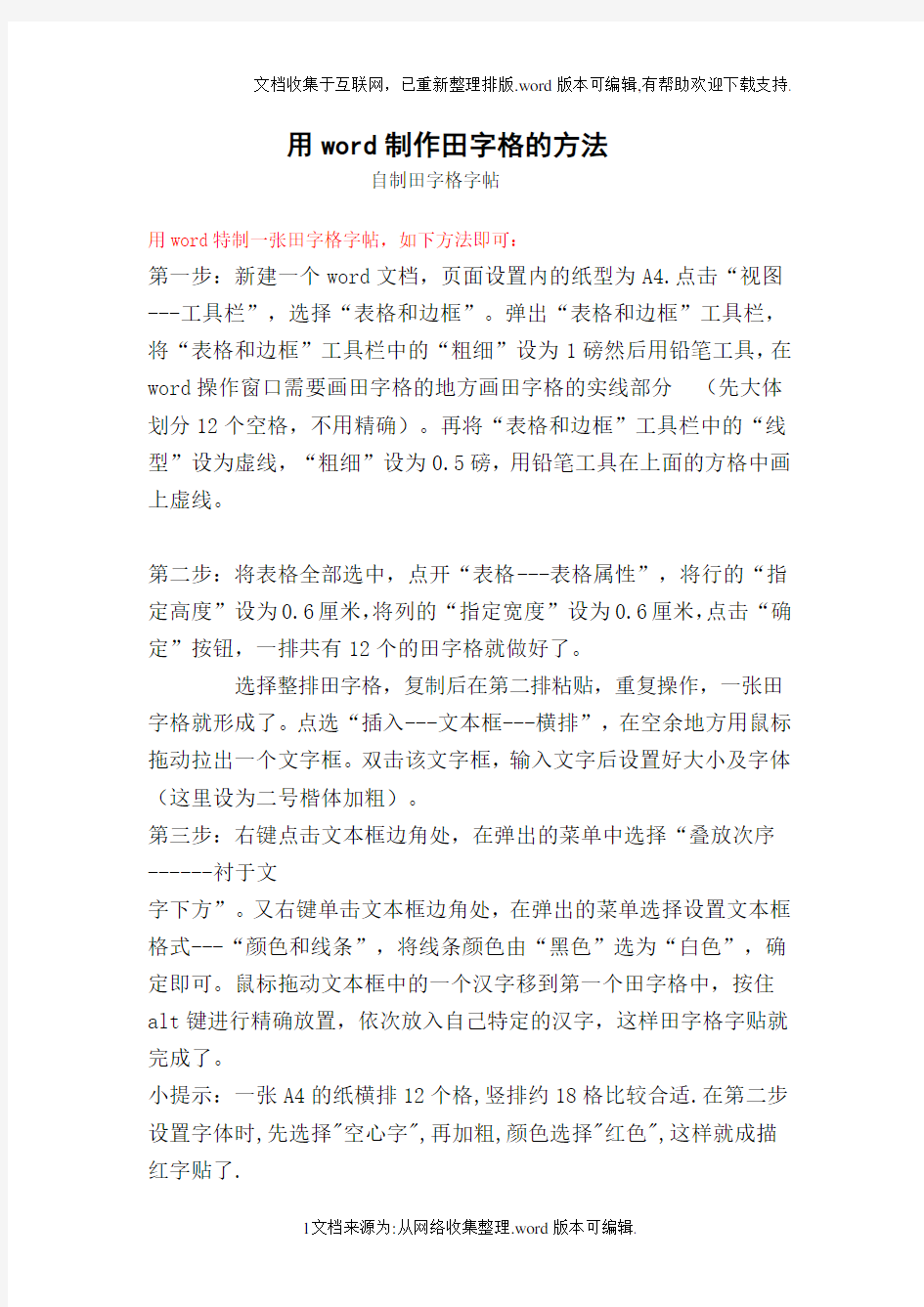
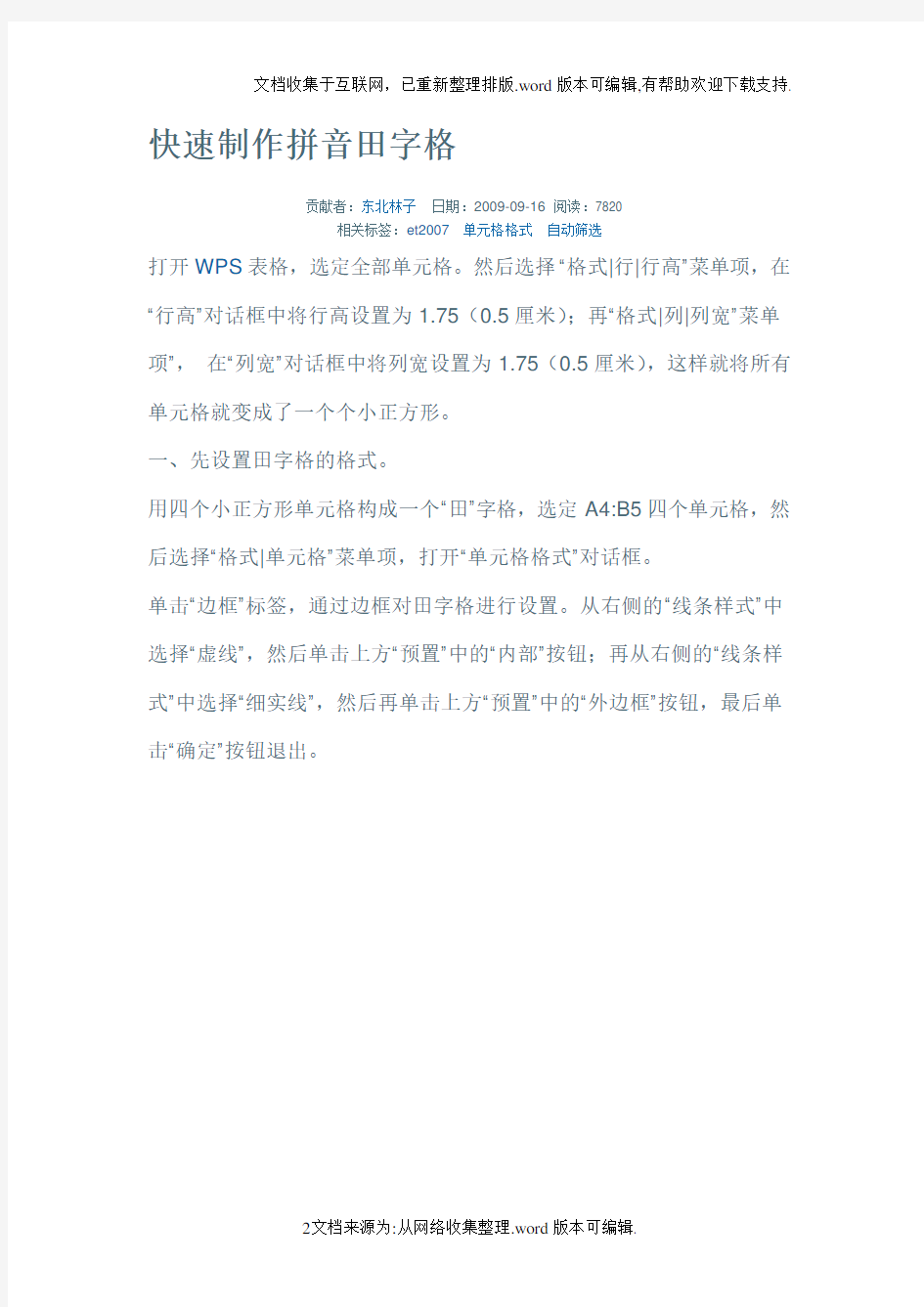
用word制作田字格的方法
自制田字格字帖
用word特制一张田字格字帖,如下方法即可:
第一步:新建一个word文档,页面设置内的纸型为A4.点击“视图---工具栏”,选择“表格和边框”。弹出“表格和边框”工具栏,将“表格和边框”工具栏中的“粗细”设为1磅然后用铅笔工具,在word操作窗口需要画田字格的地方画田字格的实线部分(先大体划分12个空格,不用精确)。再将“表格和边框”工具栏中的“线型”设为虚线,“粗细”设为0.5磅,用铅笔工具在上面的方格中画上虚线。
第二步:将表格全部选中,点开“表格---表格属性”,将行的“指定高度”设为0.6厘米,将列的“指定宽度”设为0.6厘米,点击“确定”按钮,一排共有12个的田字格就做好了。
选择整排田字格,复制后在第二排粘贴,重复操作,一张田字格就形成了。点选“插入---文本框---横排”,在空余地方用鼠标拖动拉出一个文字框。双击该文字框,输入文字后设置好大小及字体(这里设为二号楷体加粗)。
第三步:右键点击文本框边角处,在弹出的菜单中选择“叠放次序------衬于文
字下方”。又右键单击文本框边角处,在弹出的菜单选择设置文本框格式---“颜色和线条”,将线条颜色由“黑色”选为“白色”,确定即可。鼠标拖动文本框中的一个汉字移到第一个田字格中,按住alt键进行精确放置,依次放入自己特定的汉字,这样田字格字贴就完成了。
小提示:一张A4的纸横排12个格,竖排约18格比较合适.在第二步设置字体时,先选择"空心字",再加粗,颜色选择"红色",这样就成描红字贴了.
快速制作拼音田字格
贡献者:东北林子日期:2009-09-16 阅读:7820
相关标签:et2007单元格格式自动筛选
打开WPS表格,选定全部单元格。然后选择“格式|行|行高”菜单项,在“行高”对话框中将行高设置为1.75(0.5厘米);再“格式|列|列宽”菜单项”,在“列宽”对话框中将列宽设置为1.75(0.5厘米),这样就将所有单元格就变成了一个个小正方形。
一、先设置田字格的格式。
用四个小正方形单元格构成一个“田”字格,选定A4:B5四个单元格,然后选择“格式|单元格”菜单项,打开“单元格格式”对话框。
单击“边框”标签,通过边框对田字格进行设置。从右侧的“线条样式”中选择“虚线”,然后单击上方“预置”中的“内部”按钮;再从右侧的“线条样式”中选择“细实线”,然后再单击上方“预置”中的“外边框”按钮,最后单击“确定”按钮退出。
